Wenn Sie VMware Workstation zum Erstellen einer virtuellen Maschine verwenden und auf die BIOS-Einstellungen zugreifen möchten, zeigt Ihnen dieser Beitrag, wie es geht how. Mit Hilfe dieser Schritte können Sie Zugriff auf das BIOS in VMware Workstation verschiedene Änderungen vornehmen.

Öffnen und verwenden Sie das BIOS in VMware Workstation
Es gibt zwei Methoden, mit denen Sie auf das BIOS in der virtuellen Maschine von VMware Workstation zugreifen können.
1: Verwenden Sie eine Tastenkombination
Wie bei einem normalen Windows-Computer haben Sie eine Tastenkombination zum Öffnen der BIOS-Einstellungen. Direkt nach dem Einschalten der virtuellen Maschine müssen Sie drücken F2. Es sollte eine Nachricht angezeigt werden, und wenn Sie zum richtigen Zeitpunkt erfolgreich auf die F2-Taste klicken können, wird das BIOS geöffnet.
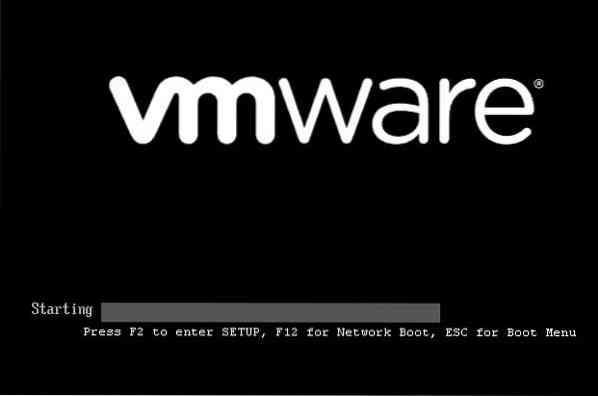
Dieser Bildschirm geht jedoch sehr schnell vorüber, und deshalb ist es ziemlich schwierig, zum richtigen Zeitpunkt auf die F2-Taste zu klicken.
In diesem Fall können Sie die VMware-Boot-Ladezeit erhöhen. Navigieren Sie dazu zu diesem Pfad-
C:\Benutzer\Ihr_Benutzername\Dokumente\Virtuelle Maschinen\Name der virtuellen_Maschine
Sie müssen Ihren richtigen Benutzernamen und den richtigen Namen der virtuellen Maschine eingeben.
Alternativ können Sie zu Dokumentordner > Virtuelle Maschinen > Name Ihrer virtuellen Maschine gehen.
In diesem Ordner sollten Sie eine Konfigurationsdatei für virtuelle VMware-Maschinen finden, die über .vmx-Erweiterung. Es sollte sein ihr-virtueller-maschinenname.vmx. Sie müssen diese Datei mit Notepad oder einem anderen Texteditor öffnen und die folgende Zeile direkt danach eingeben .Kodierung = "windows-1252":
bios.Bootverzögerung = X
Hier steht X für die Zeit in Millisekunden. Das heißt, wenn Sie 5000 eingeben, wird es um 5 Sekunden verzögert.
Starten Sie nun Ihre virtuelle Maschine neu. Dieser Bildschirm sollte 5 Sekunden lang angezeigt werden.
2: Verwenden Sie integrierte Optionen
Es gibt eine Option, mit der Sie Ihre virtuelle Maschine in den BIOS-Einstellungen starten können. Klicken Sie dazu mit der rechten Maustaste auf den Namen Ihrer virtuellen Maschine> Power> Einschalten der Firmware.
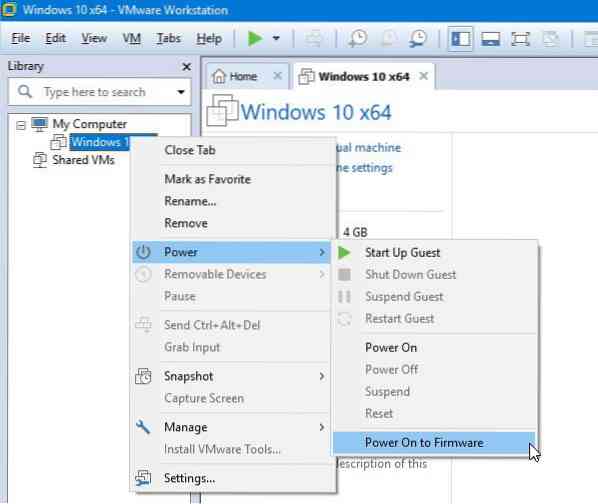
Wählen Sie diese Option, und Sie werden Ihren BIOS-Bildschirm angezeigt finden.
Von dort aus ist es möglich, verschiedene Änderungen vorzunehmen. Sie können beispielsweise ein Supervisor-Passwort festlegen; Passwortschutz der gesamten Installation usw.
Obwohl es sehr einfach zu öffnen ist, sollten Sie wissen, was Sie tun, bevor Sie Änderungen vornehmen. Andernfalls beschädigen Sie Ihr Gastbetriebssystem corrupt.

 Phenquestions
Phenquestions


